|
1- Clique no menu Ferramentas, logo após em Contas de e-mail. Ao abrir a janela, clique no botão Adicionar.
2- Clique no botão Outra.
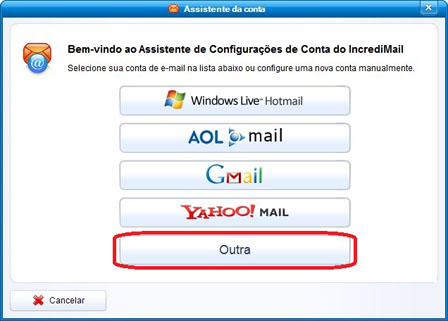
3- No campo Seu endereço de e-mail, preencha seu e-mail. No campo abaixo preencha sua senha. Depois clique no botão Avançar.
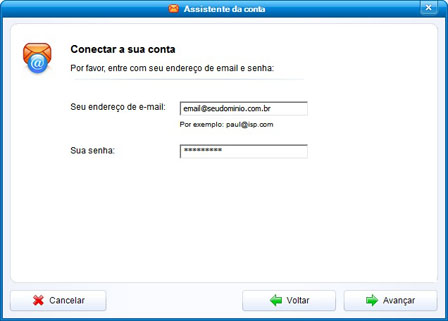
4- O tipo do servidor, marque POP3. Em Servidor de mensagens sendo recebidas, preencha com pop.iphotel.com.br
No campo abaixo, em Servidor de mensagens enviadas, preecha com smtp.iphotel.com.br
Após tudo preenchido, clique no botão Avançar.

5- Conclua essa parte da configuração clicando no botão OK.
Obs: Se nessa parte da configuração aparecer uma mensagem que algo deu errado, clique no botão Ignorar para continuar a configuração.
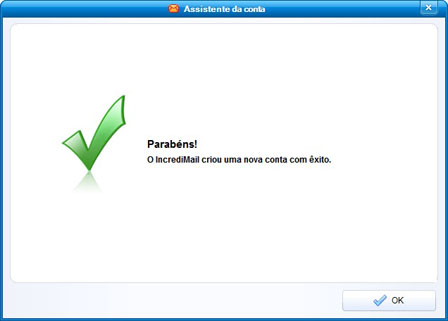
6- Ao voltar a tela inicial do programa, clique no menu superior em Ferramentas e após em Contas de e-mail.
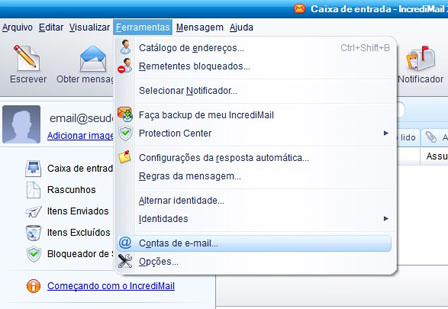
7- Selecione a conta que acabou de configurar e clique no botão Propriedades.
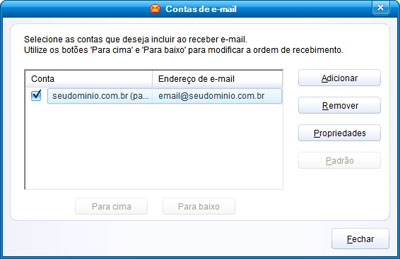
8- Na aba Servidores, preencha o Nome do usuário com o seu e-mail completo. Marque a opção Meu servidor exige autenticação.

9- Na aba Avançado, altere a porta do Correio de saída (SMTP) para 587 e marque a opção Este servidor exige uma conexão segura (SSL).
Em Correio de entrada (POP3), altere a porta para 995 e marque a opção Este servidor exige uma conexão segura (SSL).
Para concluír a configuração, clique no botão OK.
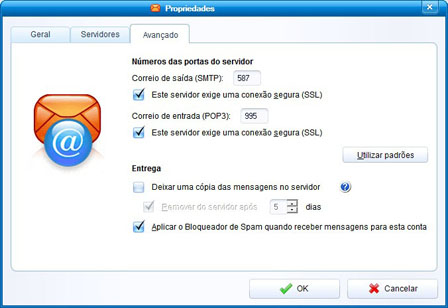
|